Joskus, kun kirjoitat tietoja laskentataulukkoon, Excel muotoilee tiedot automaattisesti tavalla, jota et tarkoittanut. Jos esimerkiksi kirjoitat verkko-osoitteen, Excel muuttaa sen hyperlinkiksi. Toiminto on kätevä, muttei ehkä tarpeellinen juuri kyseisessä työkirjassa. Tällöin voit poistaa käytöstä automaattisen muotoilun yhdessä solussa tai koko työkirjassa.
-
Siirrä hiiren osoitin automaattisesti muotoillun tekstin päälle ja napsauta näkyviin tulevaa Automaattisen korjauksen asetukset - painiketta. Tämä painike on pieni, joten katso tarkasti, kun siirrät hiiren osoitinta.
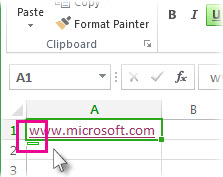
-
Jos haluat poistaa vain valitsemasi tekstin muotoilun, valitse Kumoa. Jos esimerkiksi Excel on luonut hyperlinkin automaattisesti ja haluat poistaa sen, valitse Kumoa hyperlinkki.
-
Jos haluat, että Excel lopettaa tämäntyyppisen muotoilun käyttämisen työkirjassa, valitse Lopeta. Jos excel esimerkiksi loi hyperlinkin automaattisesti ja haluat estää Exceliä tekemästä sitä koko laskentataulukossa, valitse Lopeta hyperlinkkien automaattinen luominen.
Kaikkien automaattisten muotoiluasetusten määrittäminen kerralla
Jos haluat tarkastella ja muuttaa automaattisia muotoiluasetuksia kerralla, voit tehdä sen Automaattinen korjaus -valintaikkunassa.
-
Valitse Tiedosto > Asetukset.
-
Valitse Excelin asetukset - ruudussa Tarkistustyökalut > Automaattisen korjauksen asetukset.
-
Valitse Automaattinen muotoilu kirjoitettaessa -välilehdessä haluamasi automaattisen muotoilun valintaruudut.
-
Internet- ja verkkopolut hyperlinkeillä : Korvaa kirjoitetut URL-osoitteet, verkkopolut ja sähköpostiosoitteet hyperlinkeillä.
-
Sisällytä taulukkoon uusia rivejä ja sarakkeita : Kun lisäät tietoja Excel-taulukon alapuolelle tai viereen, se laajentaa taulukon sisältämään uudet tiedot. Jos sinulla on esimerkiksi taulukko sarakkeissa A ja B ja kirjoitat tiedot sarakkeeseen C, Excel muotoilee sarakkeen C automaattisesti osaksi taulukkoa.
-
Taulukoiden kaavojen täyttäminen laskettujen sarakkeiden luomiseksi : Excel-taulukon sarakkeen kaikkiin soluihin käytetään yhtä kaavaa.
-
Huomautus: Jos haluat määrittää, miten numerot ja päivämäärät näkyvät, voit tehdä sen Aloitus-välilehden Numero-ryhmässä. Se ei ole osa automaattista muotoilua.
Tämä toiminto ei ole käytettävissä Excelin verkkoversio.
Jos käytössäsi on Excelin työpöytäsovellus, voit avata työkirjan Avaa Excelissä -painikkeella ja kumota automaattisen muotoilun.
Tarvitsetko lisätietoja?
Voit aina kysyä neuvoa Excel Tech Community -yhteisön asiantuntijalta tai saada tukea tukiyhteisöltä.










